MuseScoreを使ってセッションに必要な「リードシート」を超簡単に作ってみよう!
こんにちは、さんそんです。
音楽セッションでは、楽曲を演奏するために「リードシート」という形式の楽譜を使用することがあります。

リードシートとは、上の写真のように
「メロディー」+「コード」だけが記載され
場合によっては繰り返し・反復が記載された
「これを見ればメロディーと伴奏が最低限演奏できる」
という機能をもつ楽譜です。
ジャズやファンク等の定番曲は市販のリードシートが販売されていますが
マイナーな曲の場合、世には出回っていないので自分で準備をしなければいけません。
そこで今回は最も有名で使いやすいフリー楽譜作成ソフト「MuseScore」を使用してリードシートを作成するための手順を、MuseScoreのインストールから楽譜のpdf化までを、分かりやすく説明します。
MuseScoreって何?
MuseScore(ミューズスコア)はベルギーのブリュッセルを拠点に開発されている無料のPC用楽譜作成ソフトウェアです。
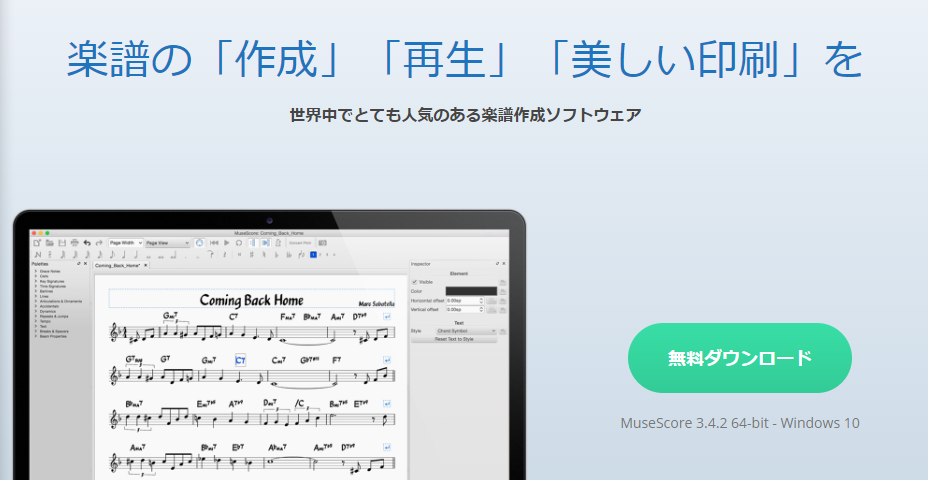
FinaleやSibeliusといった高価な楽譜作成ソフトとほぼ同じ機能を持ってるのにもかかわらず、無料のオープンソースソフトウェアであり、変な広告等も表示されず、完全フリーに使用できます。
また使用者も多く、気軽に相談しあえるのも特徴です。
さらに、MuseScoreはユーザーのコミュニティを大切にしており、また、楽譜共有サイト、musescore.comでは、ユーザー同士がオンラインで自分の作成した楽譜をシェア、閲覧することができます。
https://musescore.com/dashboard
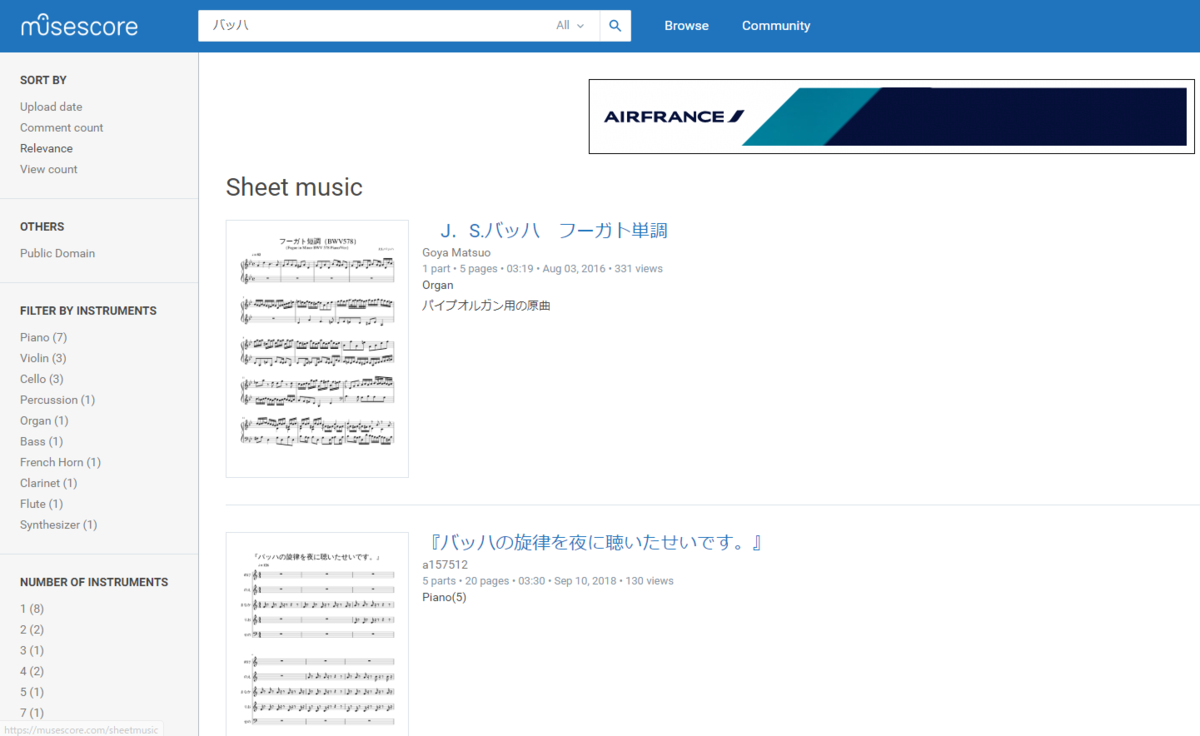
一時期、私も有料のFinaleを使用していたこともありましたが、アマチュアレベルで音楽活動し、楽譜を作成する程度ならMuseScoreで何も不自由はありません。
MuseScore最高。
MuseScoreをダウンロードしよう
以下のリンクから、MuseScoreのダウンロードが可能です。

「無料ダウンロード」をクリックすると、ダウンロード画面へ飛び、自動でダウンロードが開始されます
(ファイルサイズは100MBくらいです)
MuseScoreでリードシートを書いてみよう
MuseScoreの使い方は公式のハンドブックに詳しくまとめられています。
https://musescore.org/ja/hantofutsuku-2
今回はその中から、最低限のリードシートを作成するための流れと方法を紹介します。
楽譜のフォーマットを準備しよう
MuseScoreを起動したら自動で出てくる「スタートセンター」ウインドウから「新しいスコアの作成」をクリック
※「ファイル」タブ→「新規作成」でもOKです

タイトル等の情報を入力して「次へ」をクリック
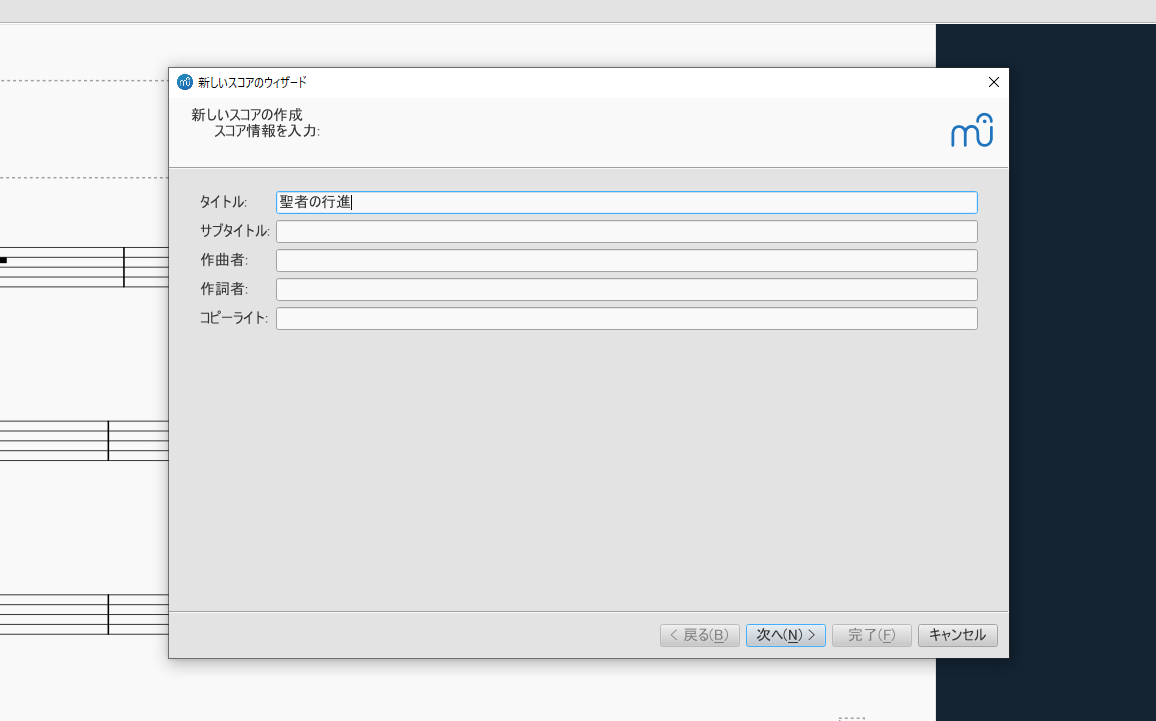
どんな形式の楽譜にするかを選びます。今回はリードシートを作成するので「ジャズ」カテゴリから「ジャズリードシート」を選び「次へ」をクリック
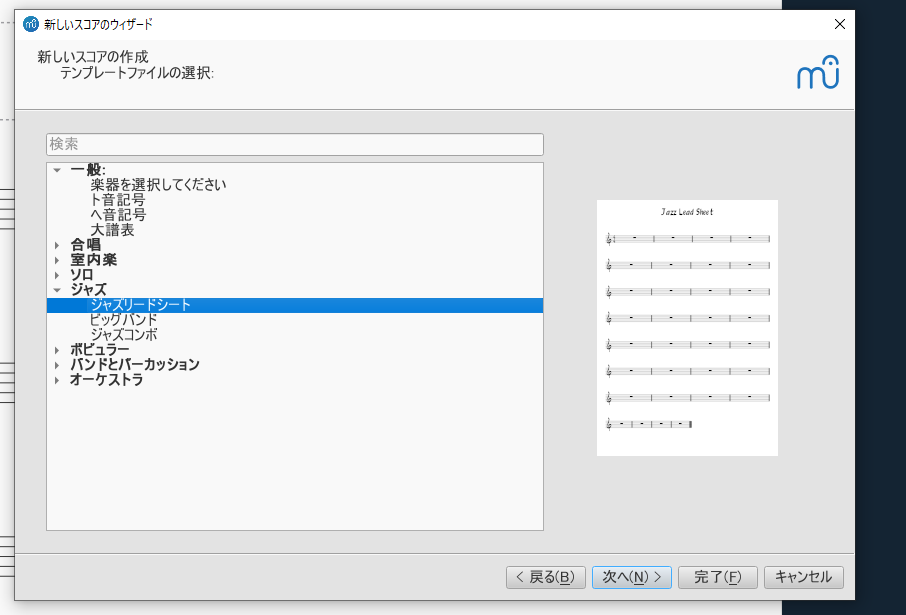
調号とテンポを選択し「次へ」
※後からでも変更可能です

拍子記号を選択し、ひとまず適当小節数を設定して「完了」をクリック
※いずれも後で変更可能です
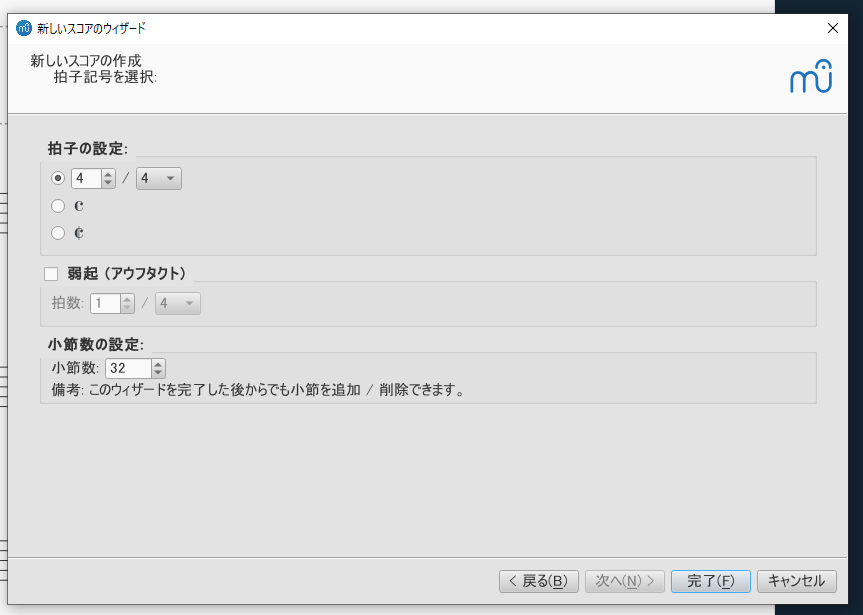
入力ができる画面になりました。

音符を入力してみよう
まずウインドウ左上の「音符入力モード」クリックして、音符を入力できるモードにします。

「4分音符」を選択し「休符」を選択して、1小節目の1拍目にカーソルを合わせクリックをすると四分休符が入力されます。
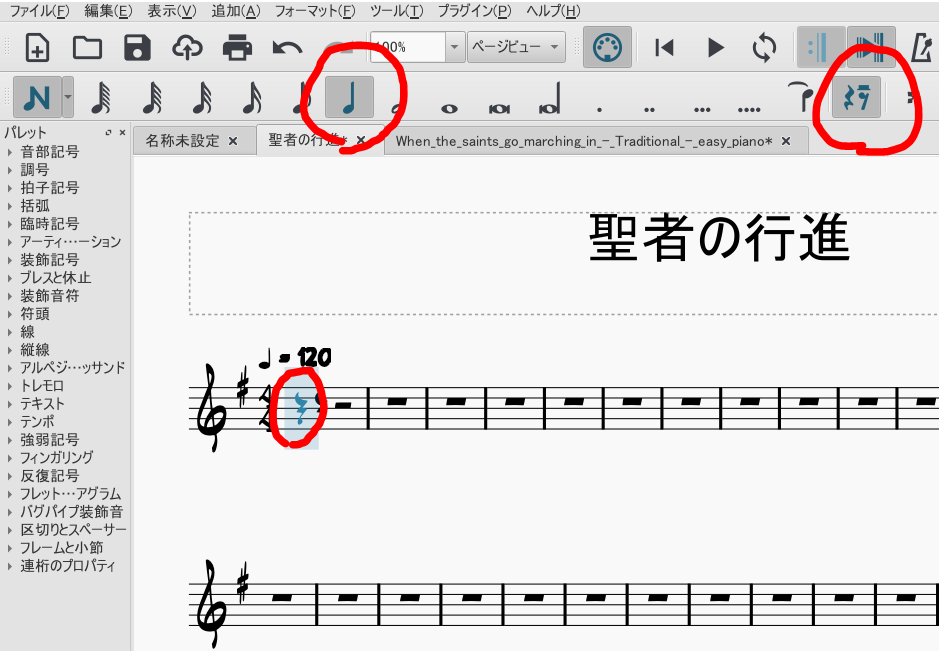
同じ要領でドンドンいきましょう。
「休符」を解除し、「4分音符」モードで「ソ シ ド」と入力
「全音符」モードにして「レ」を入力

3・4小節目は、1・2小節目をコピーしてみましょう。
いったん「音符入力モード」を解除し
1小節目の1拍目をクリックします。

キーボードで「shift」を押しながら「→(右)」で2小節分を選択し、「ctrl + C」でコピー

3小節目の全休符を選択肢して、「ctrl + V」でペーストすると

同じフレーズがコピーされます。

これまでの入力方法を応用し、全ての音符入力を行いましょう。
その後は、余った小節を選択し
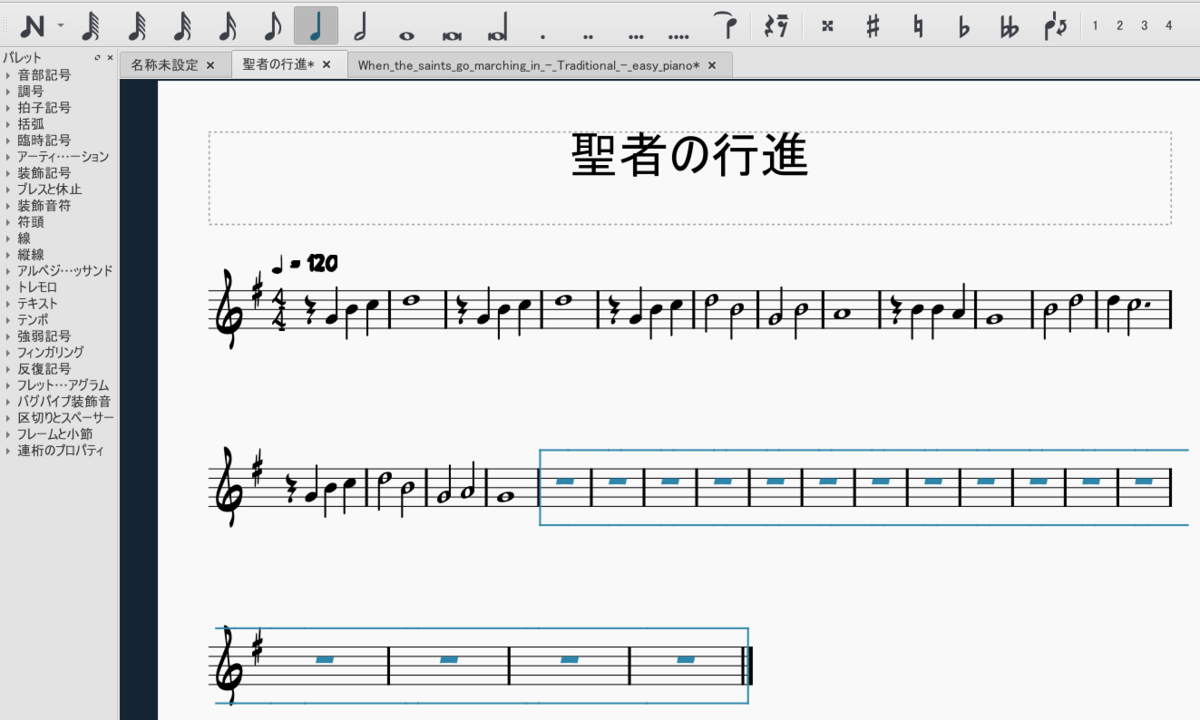
右クリックを押して「選択した小節を削除」を選ぶと
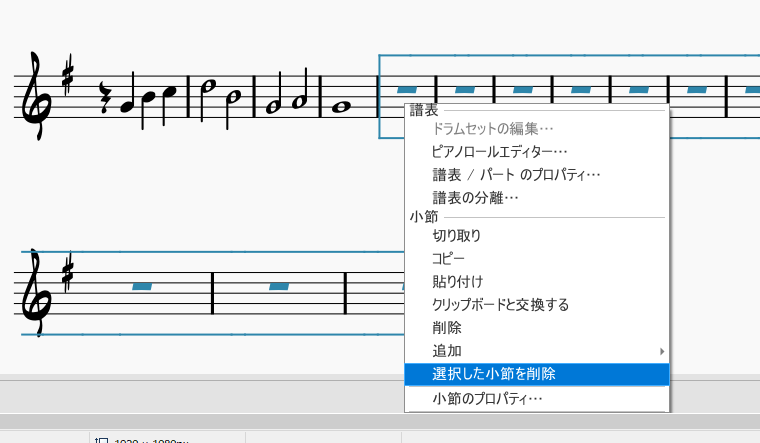
ひとまず、音符を並べた楽譜の完成です。

コードを入力してみよう
2小節目の全音符を選択し「ctrl + K」を入力してみましょう。
コード入力が可能になります。

コード「G」を入力し「tab」で次の小節へ

コードを入力していきましょう。
どんなコードが入力できるのかは、MuseScoreの公式説明も参考にしてみてください。
https://musescore.org/ja/handbook/kotojihao
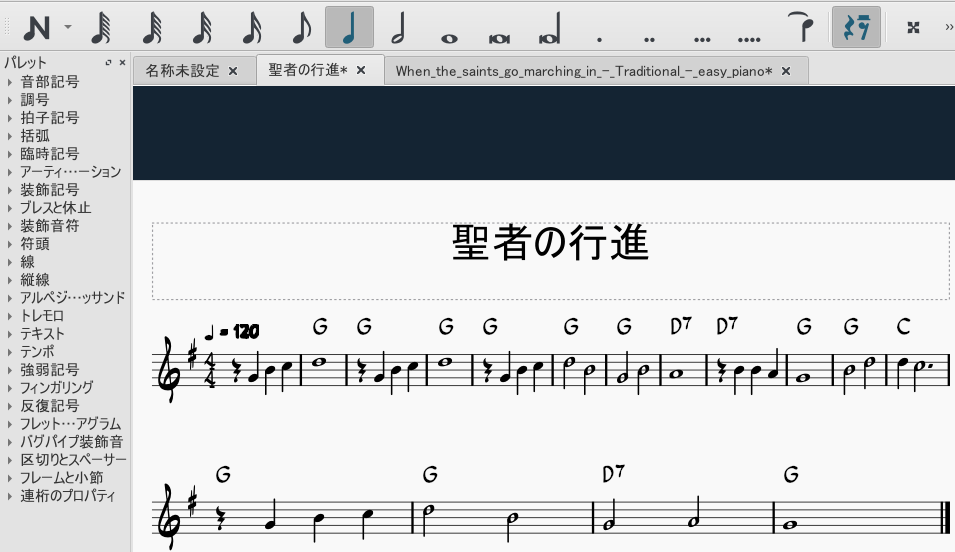
リハーサルマークを入力してみよう
リハーサルマークを入力したい小節の1拍目の音符を選択し、「ctrl + M」を入力すると、リハーサルマークが入力できるようになります。

こんな感じに、2小節目と9小節目にリハーサルマークをつけてみました
(これだけ短い曲だと、正直必要ありませんね・・・)

これで楽譜のデータが完成しました。
楽譜データをpdfファイルにしてみよう
「ファイル」タブから「エクスポート」を選択し
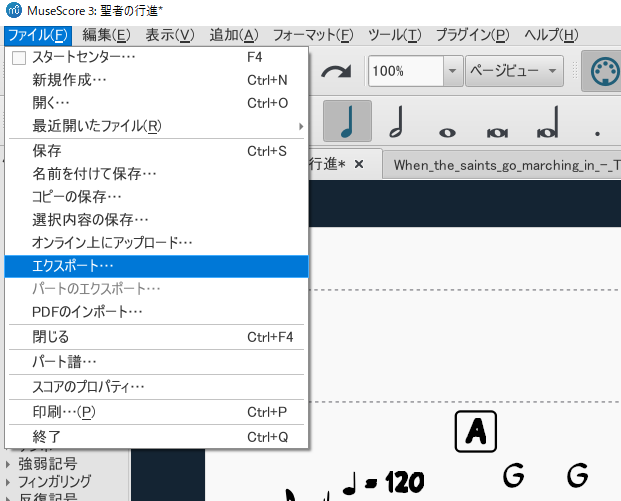
希望のファイル名を入力し、ファイルの種類を「PDFファイル」を選択して「保存」をクリックすればpdfファイルの完成です!


楽譜入力に便利なTips
キーボードショートカットで入力速度UP!
楽譜の入力はキーボードショートカットを活用すると、入力スピードが上がります。
https://musescore.org/ja/handbook/yinfunoruli#basic-note-entry
キーボード「N」で「音符入力モード」のON&OFF
音の長さ「音価」はキーボード「1~9」で選択可能です。
「付点」は「. 」で選択可能です。
「音高」はキーボードの「C~B」に対応しており、また休符は「0」で入力可能です。
私は、左手はキーボード、右手はマウスを使い、「音価」「付点」「休符」は左手で、音高やその他の入力(アーティキュレーション等)はマウスで入力・・・という入力スタイルが、入力作業が一番早いかなと感じます。
※注意点として、半角モードにしておかないとショートカット入力できません。気をつけましょう。
小節の頭以外にコードを素早く入力
小節1拍目のコードを入力中に、「ctrl + 6」で3拍目にジャンプできます。
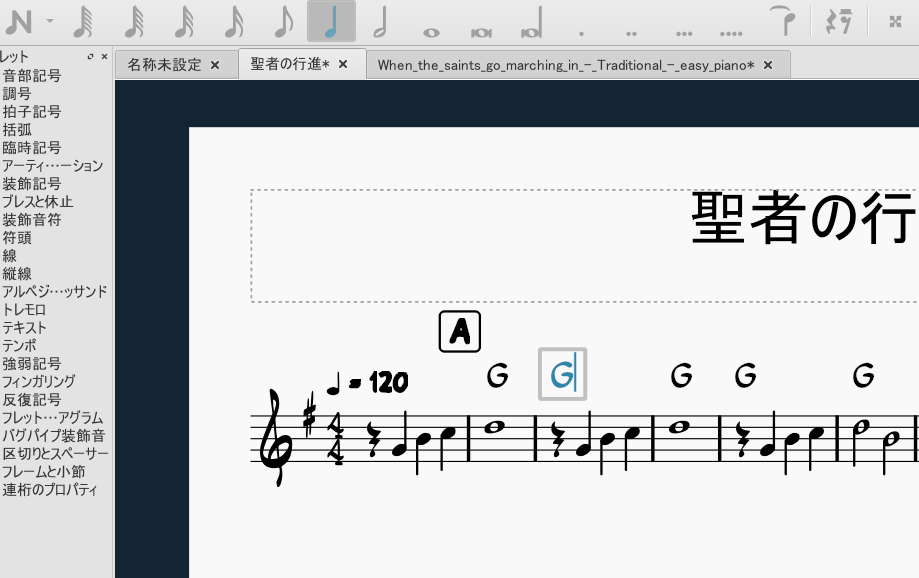

つまり、キーボードショートカットの「音価」に対応した数字ぶんだけ飛べます。「5」で4分音符、「6」で2分音符。
タイを入力しタイ
タイで接続したい1つ目の音符を選択し「タイ」ボタン
もしくはキーボード「+」で入力が可能です。

繰り返しや反復記号等の記譜を入力したい
パレットの「線」「縦線」「反復記号」から各種入力が可能です。

詳しくは下記のMuseScore公式リンクに分かりやすくまとまっていますので、参照してみましょう。
記譜全般
https://musescore.org/ja/%E3%83%8F%E3%83%B3%E3%83%89%E3%83%96%E3%83%83%E3%82%AF/%E8%A8%98%E8%AD%9C
反復記号(1番括弧、2番括弧)
https://musescore.org/ja/handbook/fanfujihao1fankuohu2fankuohu
縦線
https://musescore.org/ja/%E3%83%8F%E3%83%B3%E3%83%89%E3%83%96%E3%83%83%E3%82%AF/%E7%B8%A6%E7%B7%9A
繰り返しとジャンプ
https://musescore.org/ja/handbook/zaorifanshitoshiyanfu
移調楽器用(トランペットBb等)に楽譜を移調したい
とても簡単です。
「編集」タブから「楽器」を選択

希望の楽器をダブルクリックし楽譜に加えます。
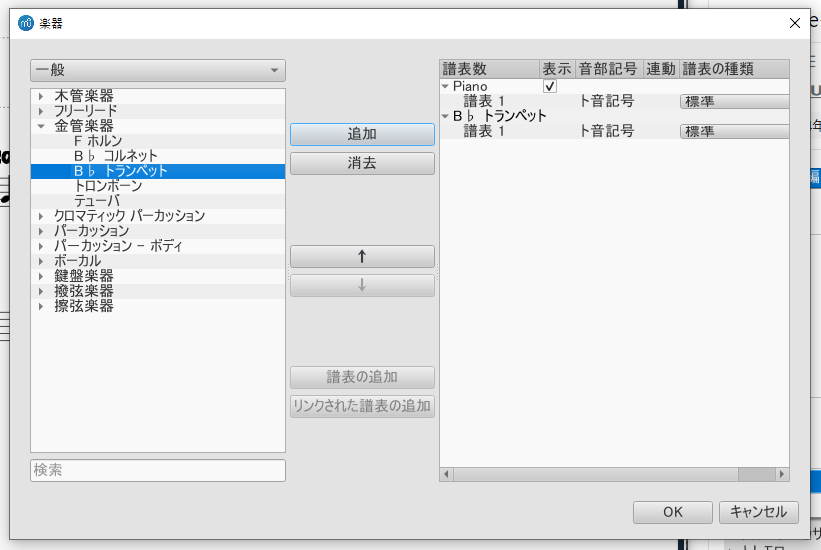
トランペットの段が増えました

もともとin Cで入力していた楽譜(Pianoと表示されてる段)を全て選択し「ctrl + C」でコピー
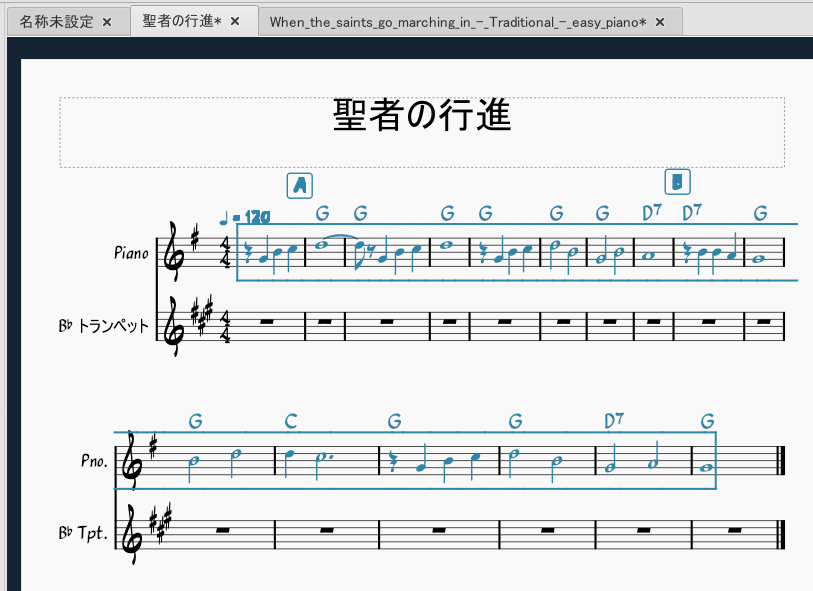
トランペットの段に「ctrl + V」でペーストすると、音高もコードも全て全自動で移調されて入力されます
かがくのちからってすげー!

「ファイル」タブ→「パート譜」を選択し
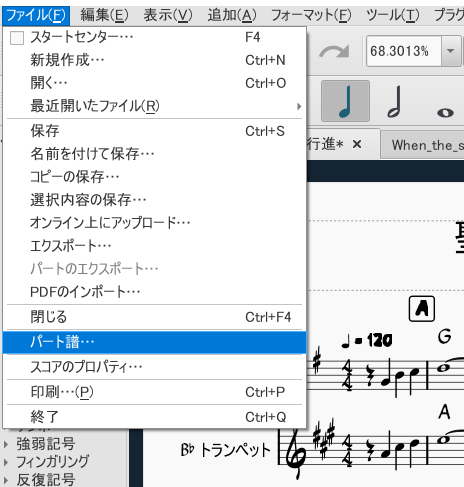
「新規」をクリックしてパート譜を新規作成
「Bbトランペット」をダブルクリックして、そのパート譜に加えて「OK」をクリック
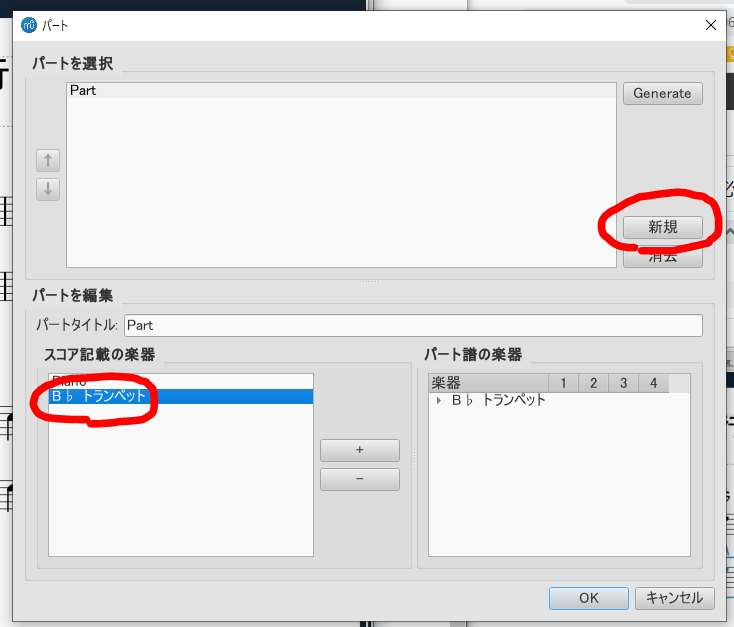
すると、「聖者の行進」タブの下に
「聖者の行進」「Part」の2つが出来上がります。
下の段の「聖者の行進」がスコア、「Part」がトランペットのパート譜です。

このPart譜を表示したまま、「ファイル」タブ→「エクスポート」すると、パート譜のpdfファイルが完成です。
最後に
以上でMuseScoreを使った「リードシート」の作成方法の説明は終わりです。
慣れればリードシート1枚20~30分で書くことが可能です。
楽しい音楽セッションライフを!
